VMware虚拟网络编辑
安装VMware后
默认虚拟网络设置:
VMnet0:桥接模式
VMnet1:仅主机
VMnet8:NAT模式
可以打开VMware的虚拟网络适配器查看

NAT模式
NAT模式借助虚拟NAT设备和虚拟DHCP服务器,使得虚拟机可以联网。NAT模式的虚拟机就是通过物理机上网和交换数据的
在NAT模式下,虚拟机的网卡连接到宿主机的VMnet8上。此时系统的VMnet NAT service服务器就充当了路由器,负责将虚拟机发到VMnet8的包进行地址转换后发到实际的网络上,再将实际网络上的包进行地址转换后通过VMnet8发送给虚拟机,虚拟DHCP服务器负责为虚拟机分配IP地址
NAT模式相比于桥接模式,NAT模式不需要占用与物理机相同网段的IP地址,当本身IP地址紧缺或使用统一认证登录网络的设备来说,NAT是使虚拟机访问外网的最好选择
工作模式
- 启动虚拟NAT设备/虚拟DHCP服务器
- VMnet8相当于一个虚拟交换机,其中一个接口连接到主机的VMnet8网卡注:主机的虚拟VMnet8网卡仅用来与虚拟机通信,虚拟机联网步依靠该虚拟网卡
- 虚拟NAT设备与主机真实网络接口相连
- 虚拟机通过虚拟NAT设备实现对外的网络交换
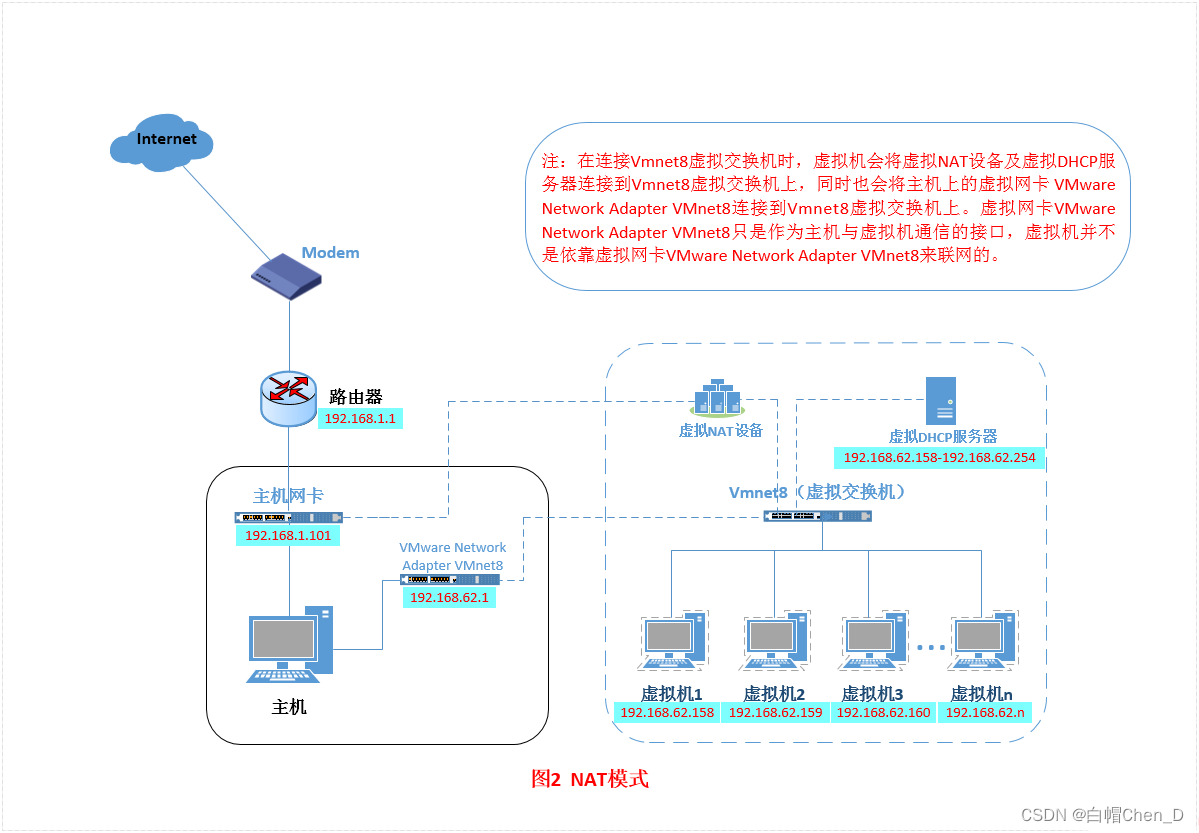
配置步骤
- 编辑或添加NAT网络模式编辑 → 虚拟网络编辑器 → 更改设置 → 选择VMnet8
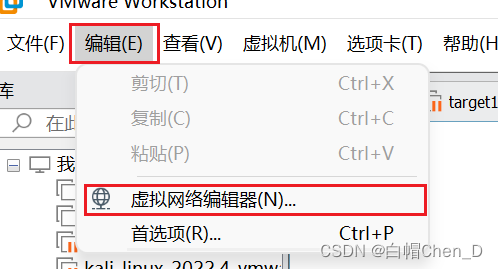
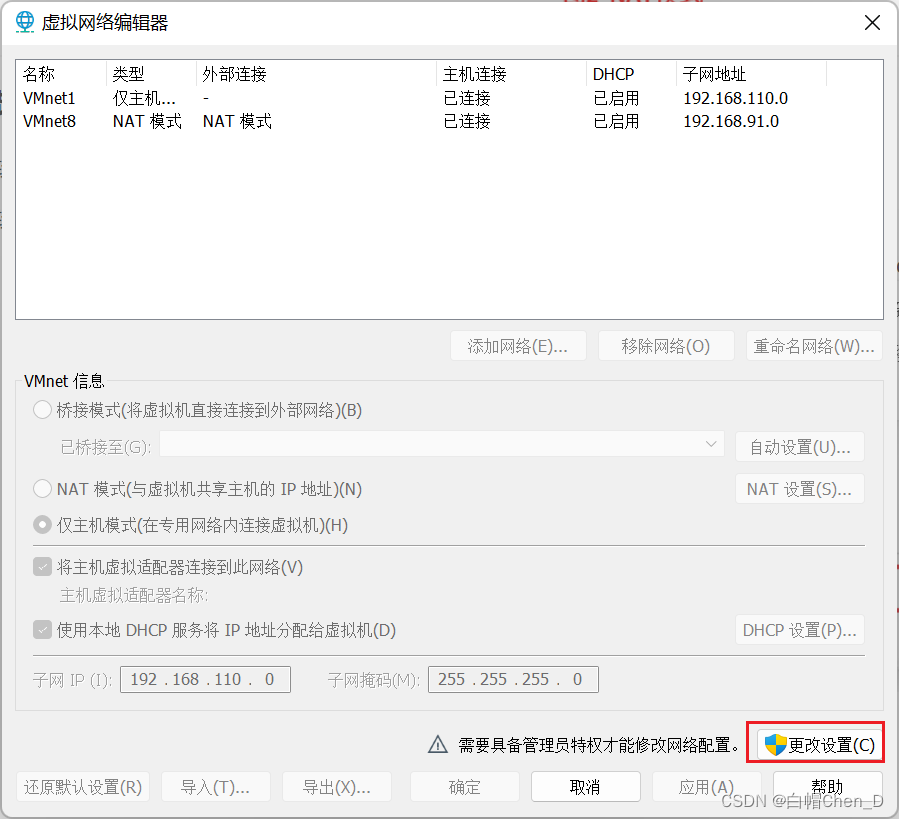
- DHCP设置勾选本地DHCP服务器将IP地址分配给虚拟机,可以在DHCP设置,设置DHCP自动分配IP的地址起始范围
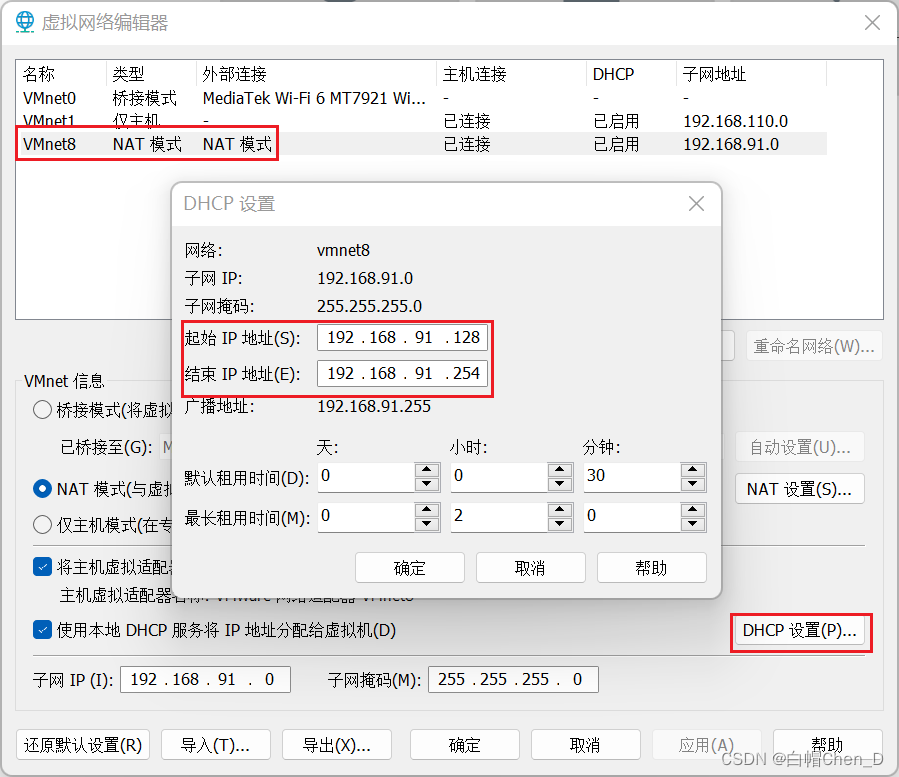 DHCP设置中可以修改VMnet8可以为虚拟机分配的地址范围,如果修改网段记得修改网关
DHCP设置中可以修改VMnet8可以为虚拟机分配的地址范围,如果修改网段记得修改网关 - 网关配置(NAT设置中)
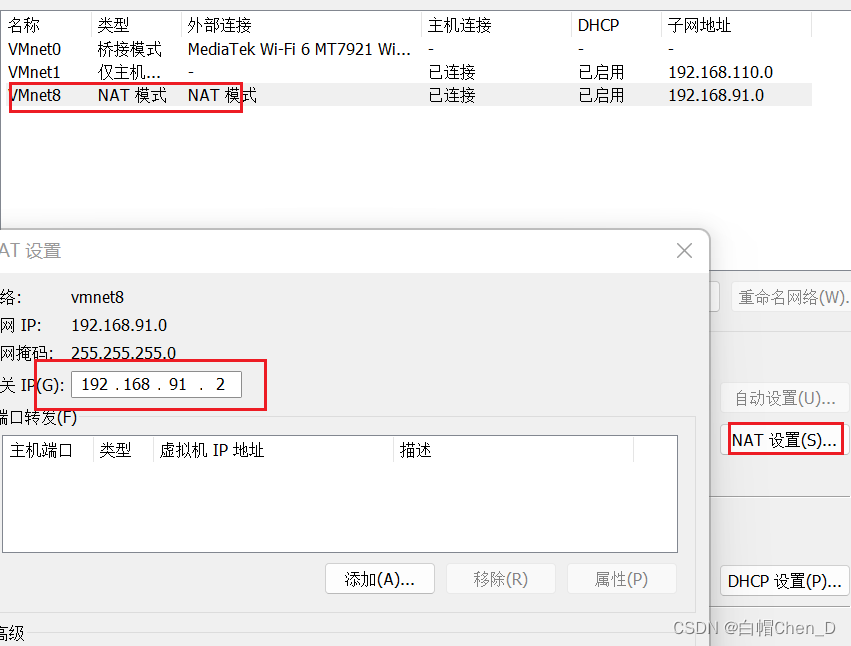 网关默认是在网段内点2的地址,在没有修改的同时配置网关时,一般都为点2
网关默认是在网段内点2的地址,在没有修改的同时配置网关时,一般都为点2
配置实验
- 使用kali linux虚拟机
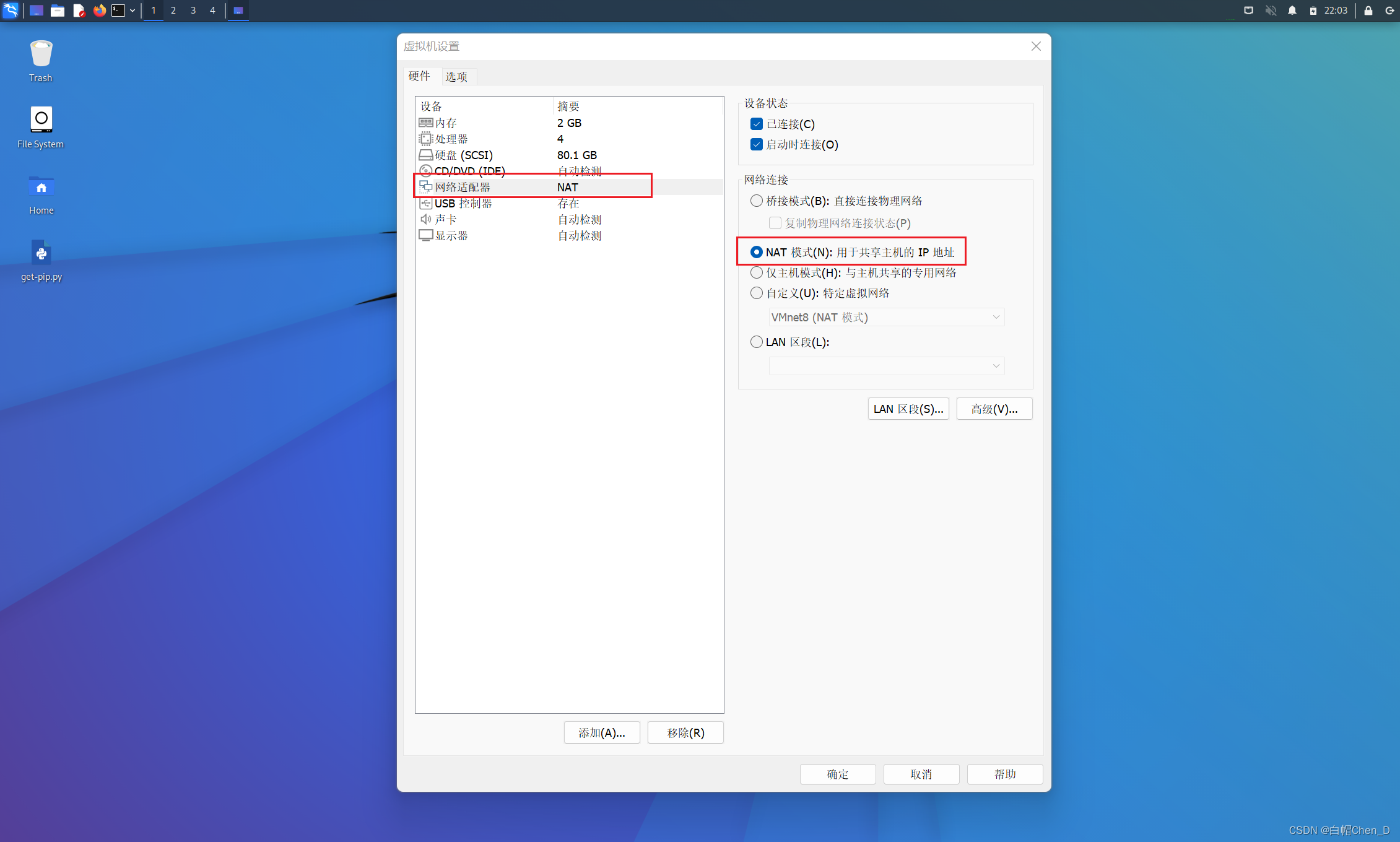 可以看到使用了NAT模式,NAT模式的配置如上面的图片
可以看到使用了NAT模式,NAT模式的配置如上面的图片 ifconfig看一下ip地址
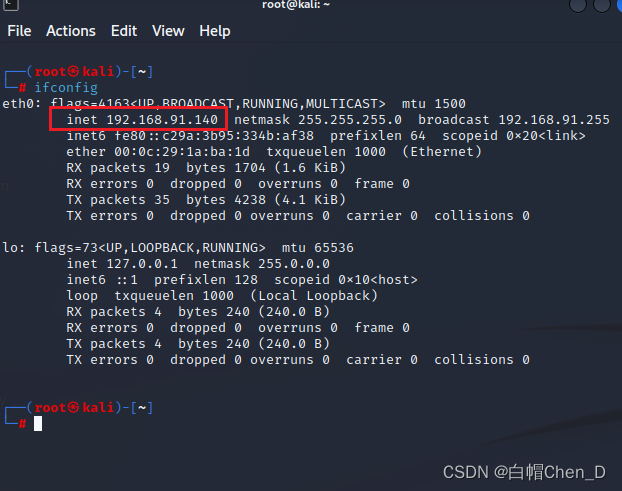 可以看到当前的ip为192.168.91.140,跟前面配置的一样,91网段128-254之间
可以看到当前的ip为192.168.91.140,跟前面配置的一样,91网段128-254之间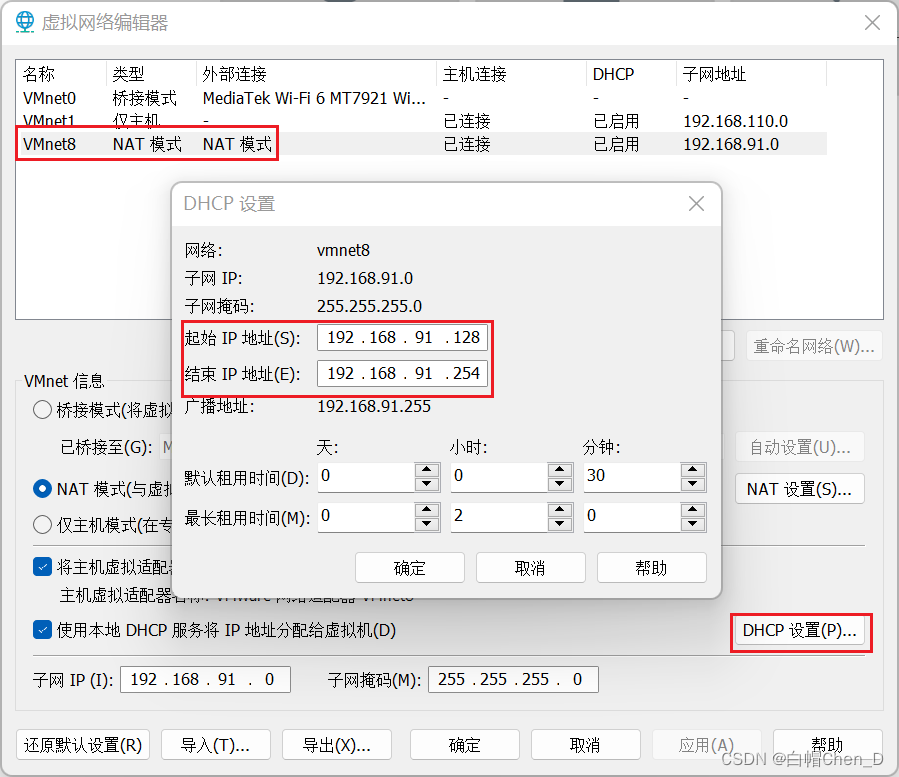
- ping baidu.com测试连通性
 成功
成功 - 配置网关为192.168.128.2 配置起始IP地址为128.128/128.254

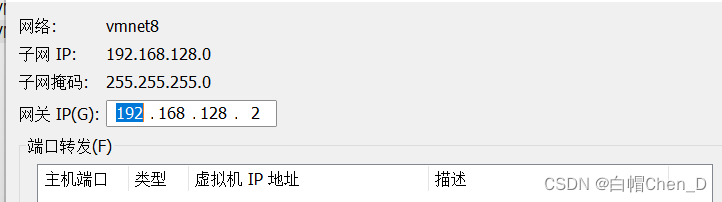
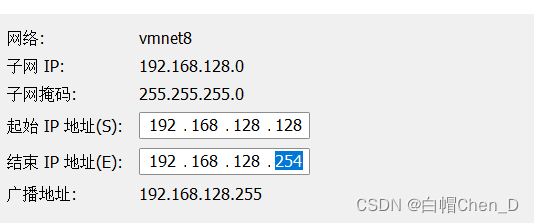
- 重启kali网络服务,查看IP地址与连通性> systemctl restart networking.service
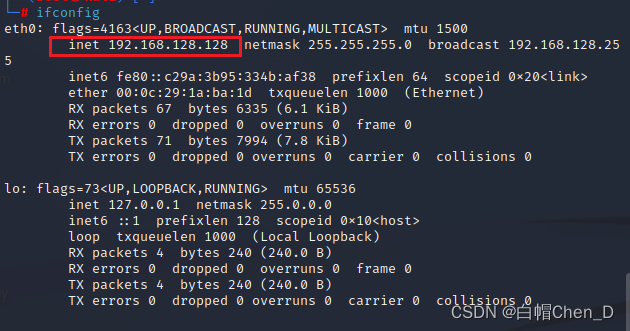

- 结论说明了NAT模式下,可以自定义大部分的网段与IP地址,并不限制必须与物理机在同一网段下,且可以上网。NAT模式下,可自定义ip地址范围,也可精确到某一具体ip地址。
- ip获取不到这个时候需要配置一下网卡自动获取IP地址> vim /etc/network/interfaces添加如下内容> auto eth0> > iface eth0 inet dhcp #配置eth0网卡自动获取IP地址重启网络服务> service networking restart> > #该指令等同于systemctrl restart networking.service
桥接模式
一般网卡显示VMnet0,桥接模式就是将主机网卡与虚拟机的虚拟网卡利用虚拟网桥进行通信。在桥接的作用下,类似于把物理主机虚拟为一个交换机,所有桥接设置的虚拟机连接到这个交换机的一个接口上,物理主机也同样插在这个交换机中,所以所有桥接下的网卡与网卡都是交换模式,互相可以访问而不干扰,在桥接模式下,虚拟ip地址需要与主机在同一个网段,如果需要联网,则网关与DNS需要与主机网卡一致
桥接模式特点
- 与NAT相比,需要占用和主机同一网段的ip地址
- 物理主机相当于交换机,各个接口都是可以互访的
- 网关与DNS需要与主机网卡一致
- 对于IP地址稀缺/统一认证上网设备不友好
- 动态IP获取不需要手动配置
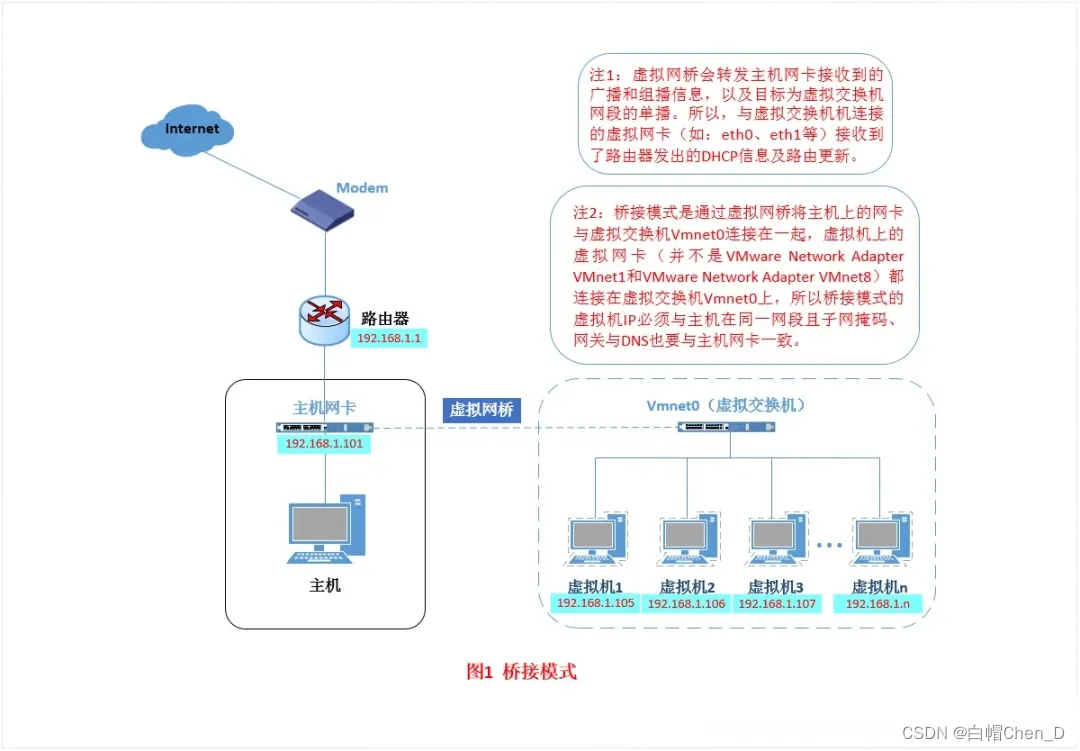
配置步骤
- 编辑或选择桥接模式网络
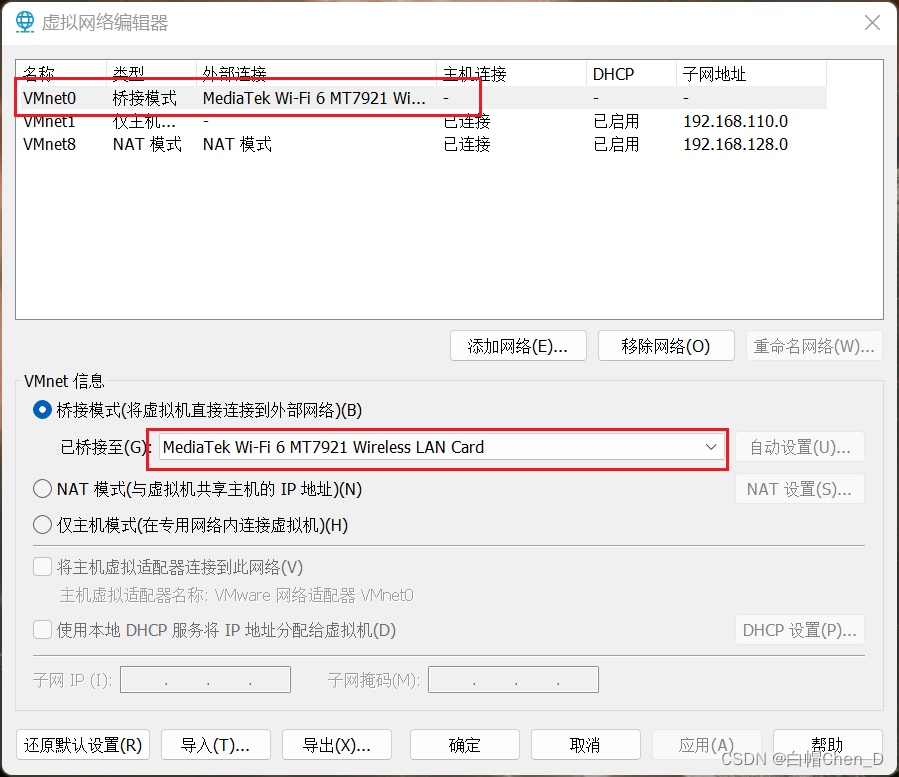 注:一定要桥接到主机可正常访问外网的网卡!
注:一定要桥接到主机可正常访问外网的网卡!
配置实验
这个就很简单了,把kali的联网模式改为桥接,重启服务,ipconfig
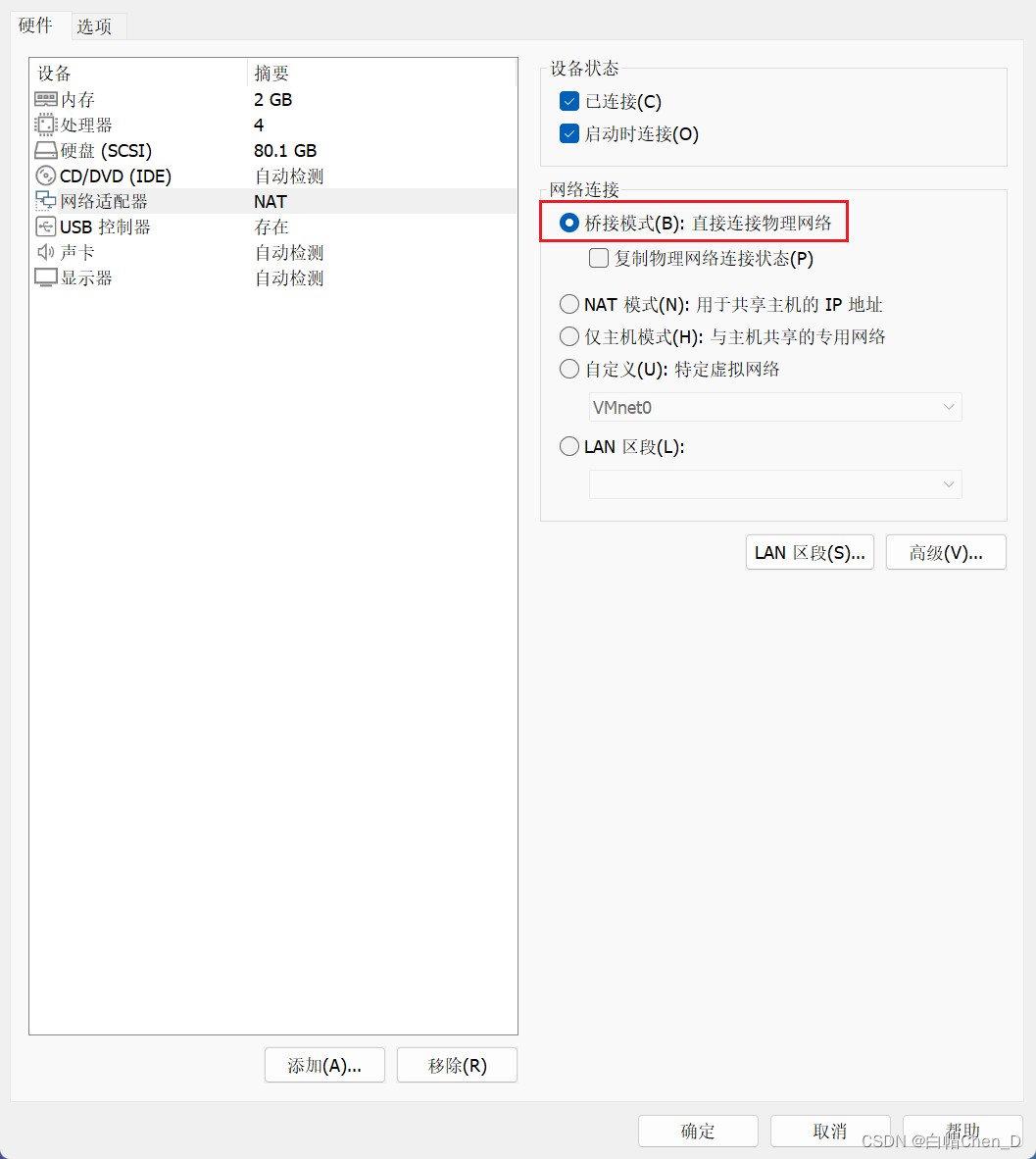
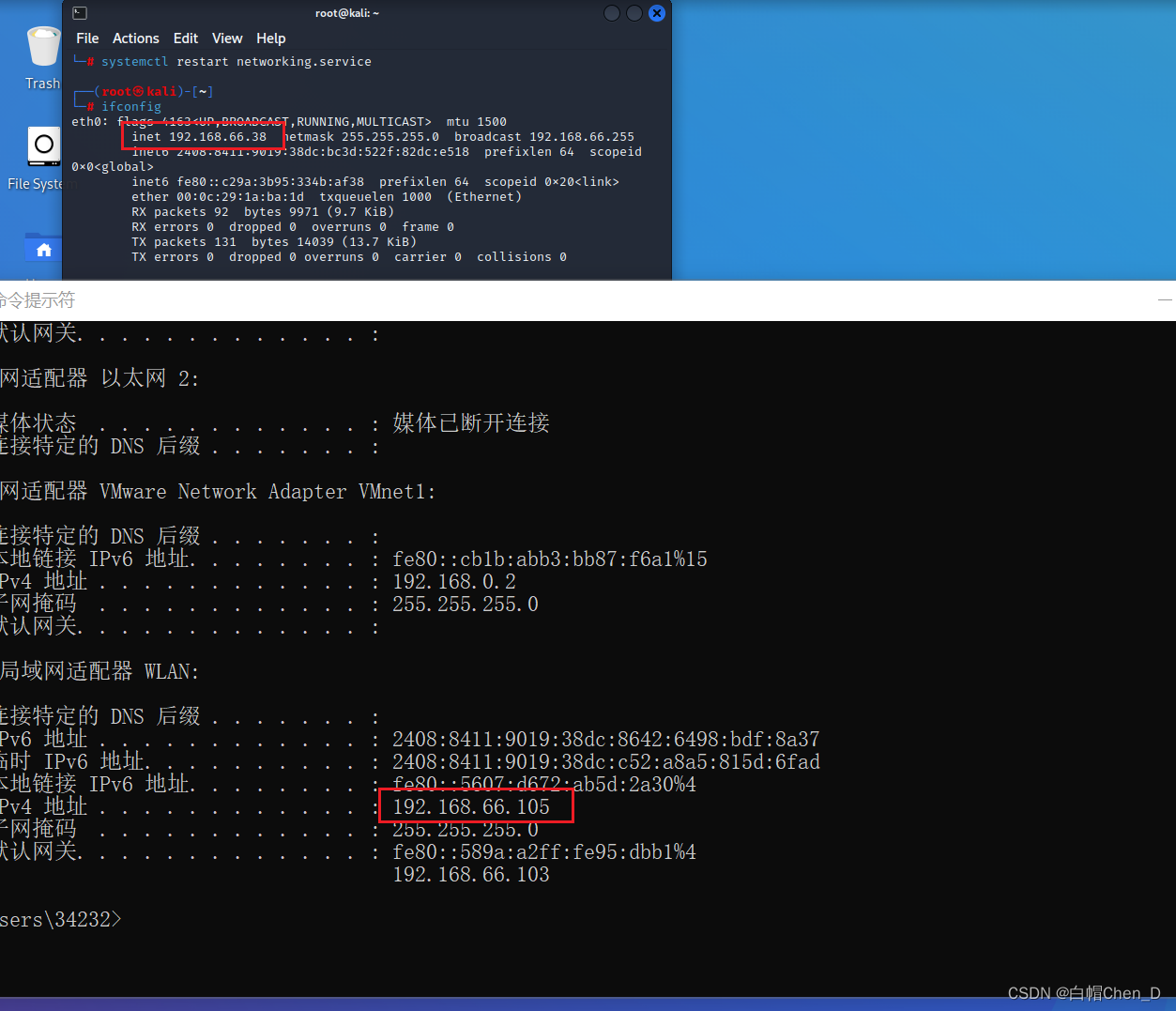
可以看到,虚拟机的ip地址与我物理机的ip地址都在66网段下
这样就成功啦
DNS服务暂时失败
无论是NAT还是桥接在访问外网时都有可能出现该错误信息
当ping baidu.com时出现该错误,先排查是不是域名解析服务器的问题
即ping 8.8.8.8
如果能ping通说明网路连接正常是域名解析的问题
如果ping不同说明网络异常,排查网络问题
域名解析服务异常,解决方案
vi /etc/resolv.conf
nameserver 8.8.8.8




仅主机模式
仅主机模式就很简单了,就是NAT模式去除了虚拟NAT设备
仅主机模式与外网隔开,使得虚拟机成为一个独立的系统,只与主机相互通信
简单来说就是,只有物理机可以访问到的一个,内网主机
仅主机模式下,不可以连接外网
版权归原作者 白帽Chen_D 所有, 如有侵权,请联系我们删除。